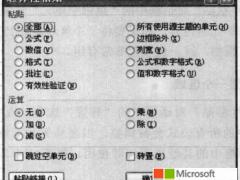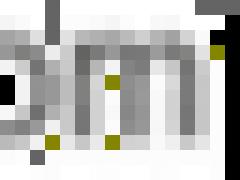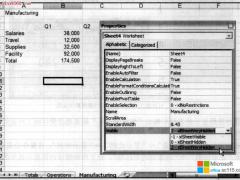我们常常在Excel中查看规模比较大的工作表时,都比较难比较表中的不同部分的数据,这时候我们就可以利用工作表中的冻结窗口功能来固定窗口,“冻结窗口”的含义是将指定行或列(主要是左侧和顶端)的内容固定不动,拖动行或列时,固定的行或列不移动,便于对照查看。当我们在制作一个Excel表格时,如果行数较多,列数也较多时,一旦向下滚屏,则上面的标题行也跟着滚动,在处理数据时往往难以分清各列数据对应于表头的标题,容易搞错位置。事实上利用"冻结窗格"功能可以很好地解决这一问题。
实例一:
Excel2007冻结窗口之——横向冻结某行方法:
①如果要冻结某行,首先需要选中它下面的那行。简单的将就是:如果我现在需要冻结“A2”这一行,那么我必须选中“A3”这一行;(如下图)
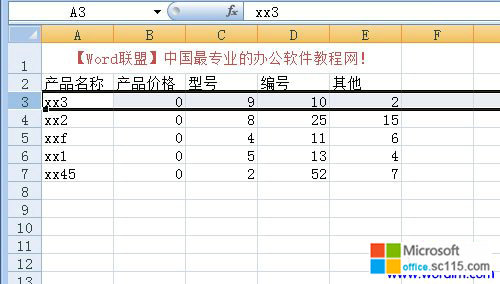
②然后进入“视图”选项卡,单击“窗口”选项组中的“冻结窗格”,在下列菜单中选择“冻结拆分窗格”即可!
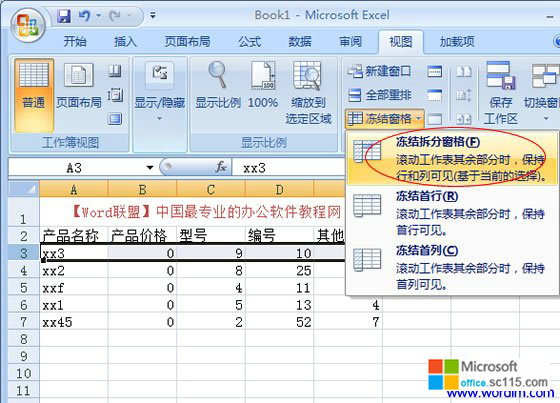
设置好冻结窗口以后我们可以看到在“A2”这行多出了一条横线!(如下图)
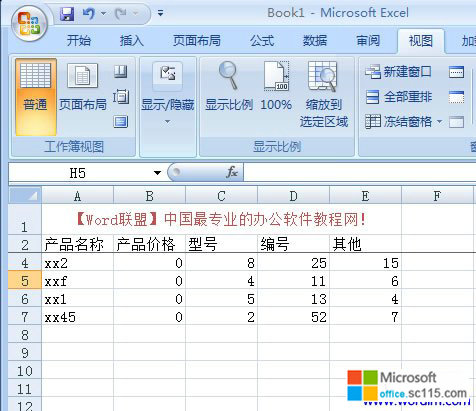
Excel2007冻结窗口之——竖向冻结某行方法:
Excel竖行冻结的方法也是一样,这个我就跳过了。
Excel2007冻结窗口之——同时冻结横、竖(某行和某列)方法:
不知道大家有没有发现,在上述的方法中我们无法同时固定“某行和某列”,要么冻结某行、要么冻结某列。这里再教大家如何同时固定“某行和某列”。
如下图中,我现在希望冻结“A2行”和“A1列”该如何操作呢?
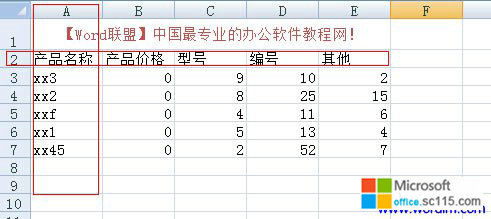
①将鼠标单击选中“B3”单元格,然后单击视图-->冻结窗格-->冻结拆分窗格就可以了。
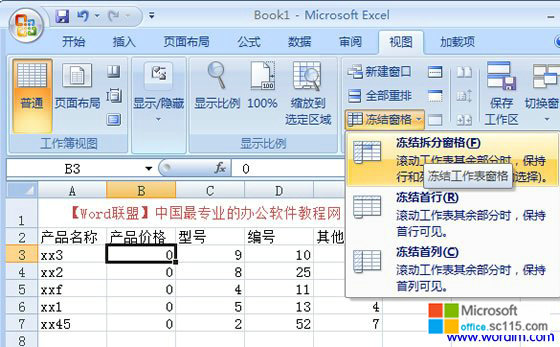
设置冻结窗口后就会出现横竖两条黑线,这就证明已经OK了!如下图
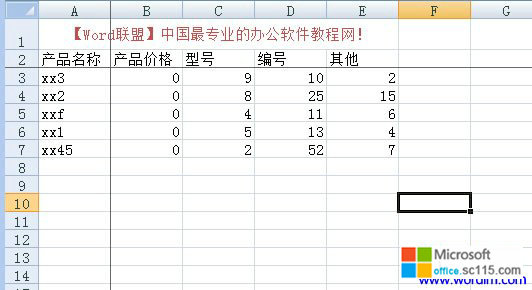
实例二:
方法一、将光标定位在要冻结的标题行的下一行(可以是一行或多行),然后选择“窗口”菜单下的“冻结窗格”即可(冻结整行的办法)。滚屏时,被冻结的标题行总是显示在最上面,标题就不会随着下面滚动条的移动而移动,大大增强了表格编辑的直观性。
横向竖向都可以同时冻结的,要选取横向与竖向相交处的单元格(交叉位置叉角里面的那个单元格)。
方法二、鼠标移到工作表右边滚动条向上端那个小三角上面的一个很小的横块时(位于表的编辑区的最右上角),鼠标会变成可竖向移动(鼠标图示为双向箭头),左键下拉得到固定的行(自己需要的固定行位置),然后再点击“窗口”菜单下的“冻结窗口”即可。同样方法在下滚动条处左键向左拉即得固定列,然后依次点击窗口-->冻结窗口即可。此法如同“窗口”菜单下的“拆分”命令。
EXCEL中如何撤销隐藏(显示已经隐藏的行或列)?
如C D 两列被隐藏了,如何能让这两列重现?如何撤销隐藏?
答案:拖选B到E两列,在点击右键的快捷菜单中,选择"取消隐藏"即可 。 (反之,则可以隐藏行或列)
EXCEL中,如何使隐藏的行或列或工作表使他人无法打的开,但又不能删除?(因为有数据相互关联。)
隐藏之后→工具→保护→保护工作表(薄)→全打上√→输入密码→确认密码→保存→就可以了!
别人就只能眼睁睁的看!而动不了任何地方啦!
Excel2007冻结窗口相关问题:
Q:我现在已经冻结了d5 但是我还想把最后一排的d800冻结有没有方法?
A:同时冻结两行是做不到的。
但可以考虑,利用Excel的照相机功能,将800行的快照放到冻结行的前面。因为你在D5进行的冻结,则前面的4行,不一定都需要显示,将800行的快照放到不需要显示的1-3中(如第3行)。
1.首先将照相机命令按钮显示出来。
视图→工具栏→自定义,命令选项卡,左侧类别中选择工具,从右侧找到照相机,拖到菜单栏或工具栏的任意位置。
2.选择第800行,点击照相机命令按钮。
3.在第3行拖出一个快照区域。
4.打印时,只需删除快照即可。
Q:excel冻结窗口怎么解?
A:
2003:在窗口菜单中选择“取消冻结窗格”
2007:在视图菜单中,“冻结窗格”下选择“取消冻结窗格”
Excel2007冻结窗口扩展阅读:
表格中如何“横竖”固定窗口
通过冻结窗格保持标题可见
Excel2007教程行、列的冻结和锁定